
Большинство функциональных возможностей Windows-клиента Zoom совершенно логично становятся доступными пользователям после организации конференции, то есть объединения нескольких (от 2) или множества (до 1000 при выборе тарифного плана «Профессиональный» и подключении дополнительной услуги «Большая конференция») зарегистрированных в сервисе лиц в единую взаимодействующую группу.
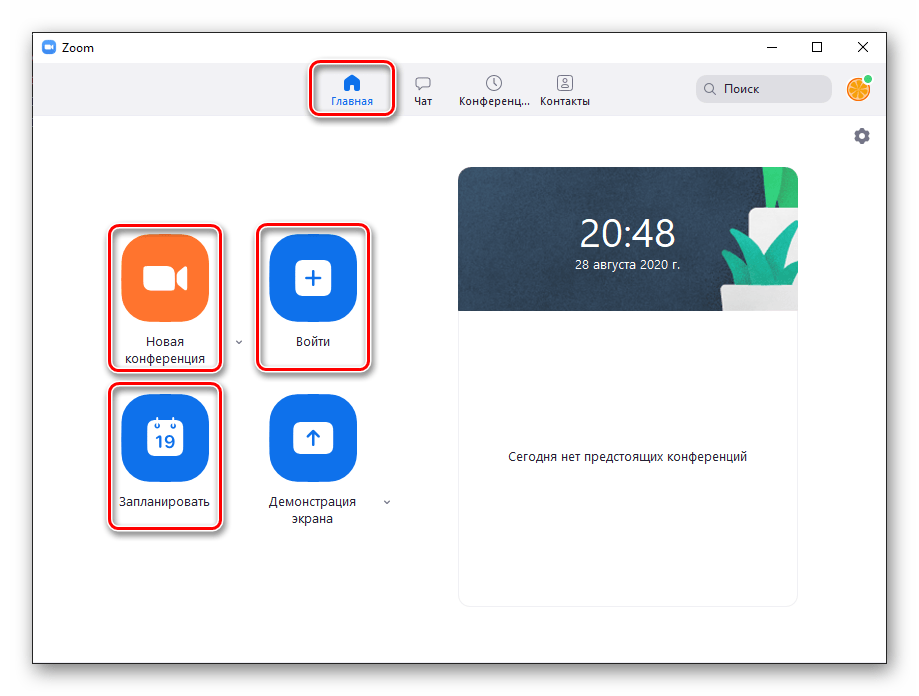
Создание новой, вход в уже существующую, а также переход к планированию будущей конференции осуществляется буквально одним кликом мыши по соответствующим элементам интерфейса на вкладке «Главная» в окне программы. Одним словом, первый шаг на пути к эффективному обмену информацией любого реализуемого через сервис типа (деловые собрания, сеансы дистанционного обучения, онлайн-семинары и т.п.) максимально упрощён его создателями.
Zoom для учеников с КОМПЬЮТЕРА или НОУТБУКА (c) Софья Хаяйнен
Чат
В качестве дополнительной и позволяющей повысить эффективность обмена информацией между пользователями Zoom возможности, в программе предусмотрен предоставляющий функциональность мессенджера модуль, который получил название «Чат». Данное решение может быть задействовано как самостоятельно, то есть без необходимости входа в конференцию либо её создания, так и во время последней.
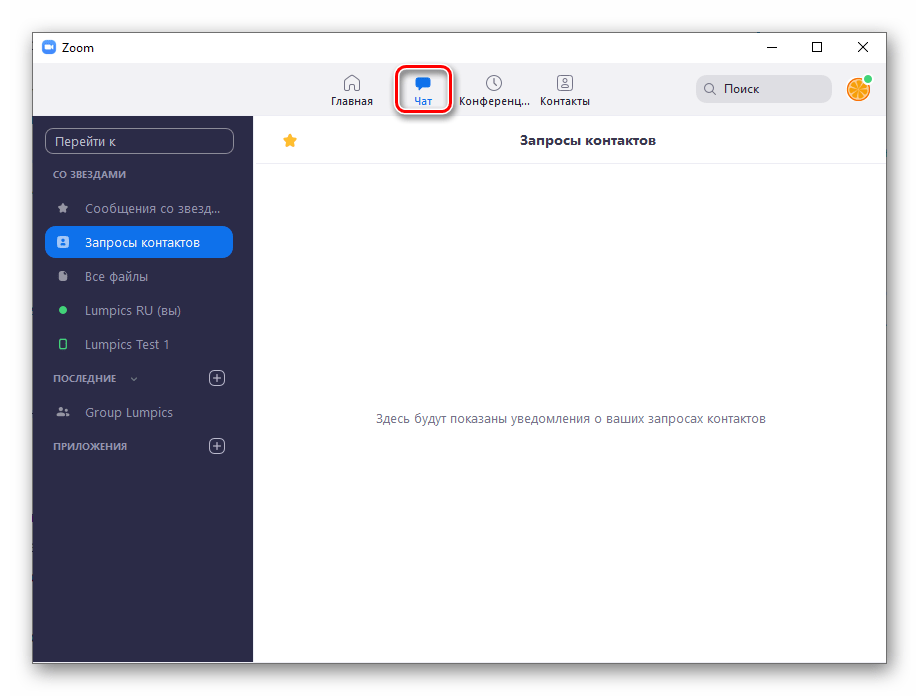
В основном «Чат» используется для обычной переписки с другими участниками сервиса, но этот модуль можно задействовать более широко. Здесь наличествует большинство свойственных современным мессенджерам опций (эмодзи, обмен файлами, возможность создания и отправки голосовых сообщений), а также присутствуют фактически уникальные для таких программ инструменты, к примеру, встроенное средство создания и отправки скриншотов экрана компьютера или его части.
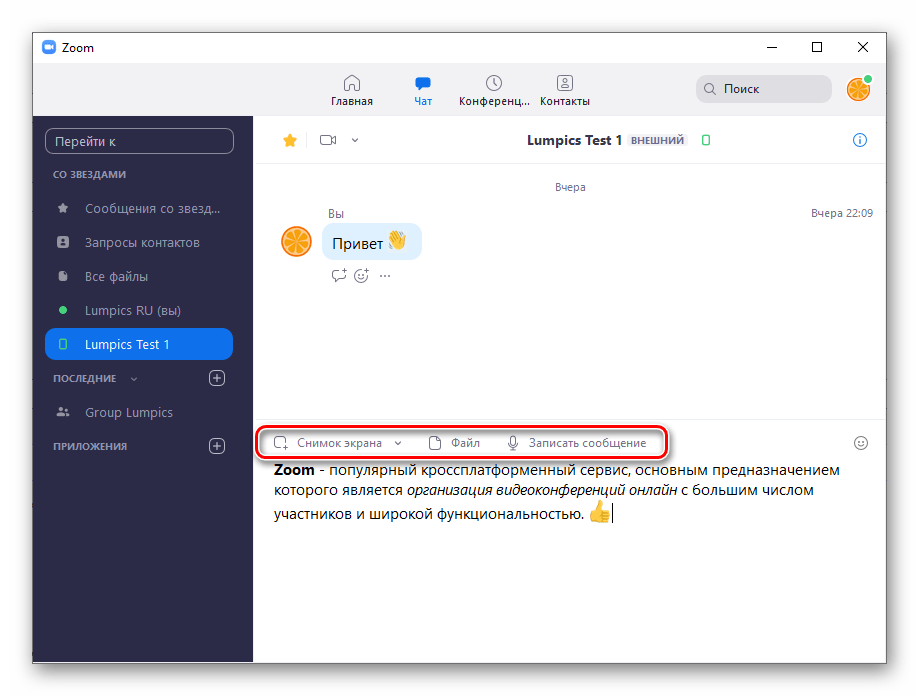
Кроме прочего, Zoom предлагает простое создание функциональных групповых чатов, которые в рассматриваемой системе получили название «Каналы».
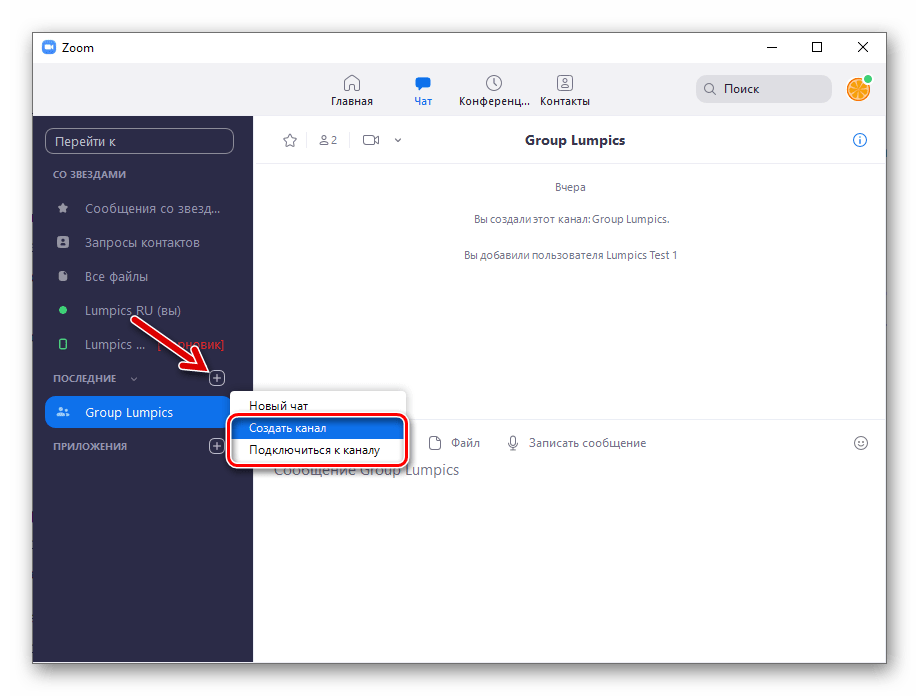
Контакты
Поиск участников сервиса Зум с целью их приобщения к конференциям осуществляется довольно просто и не занимает много времени (достаточно знать идентификатор пользователя в сервисе или его адрес электронной почты либо воспользоваться функцией «Приглашение»). И при этом программа позволяет повысить эффективность работы, предоставляя возможность сохранять данные других участников системы в адресной книге.
Как пользоваться программой ZOOM. Пошаговая настройка видеоконференции
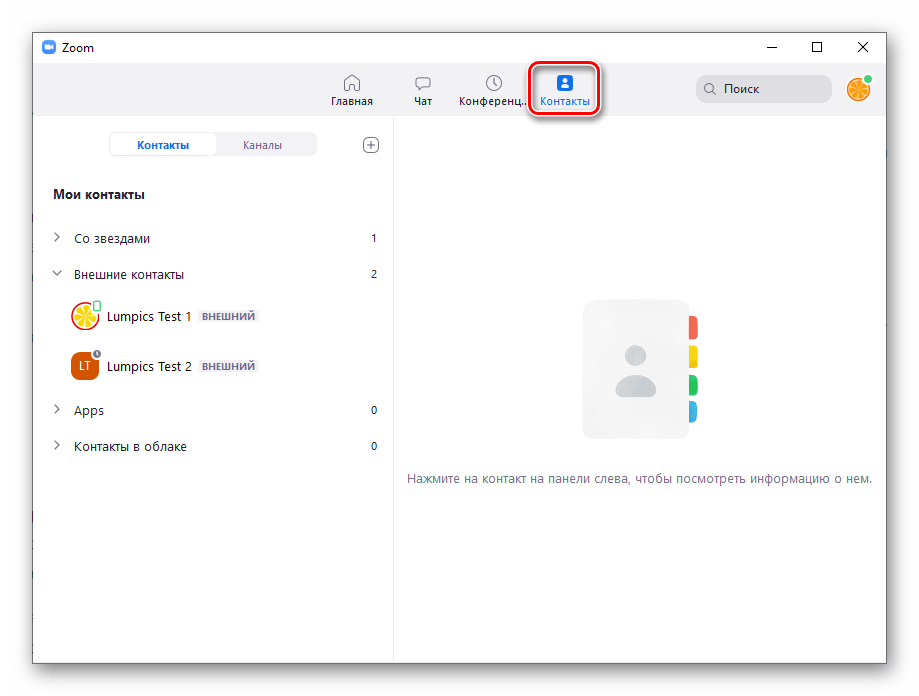
Модуль «Контакты» реализован в Zoom на достойном уровне и характеризуется наличием всех необходимых функций (быстрый поиск, импорт записей из облаков, чёрный список и др.). Из адресной книги, не переключаясь на другие вкладки программы, возможно мгновенно перейти к созданию конференции или канала, а также добавлению в них новых участников – такой подход дополнительно сокращает время настройки Зум для использования по непосредственному назначению.
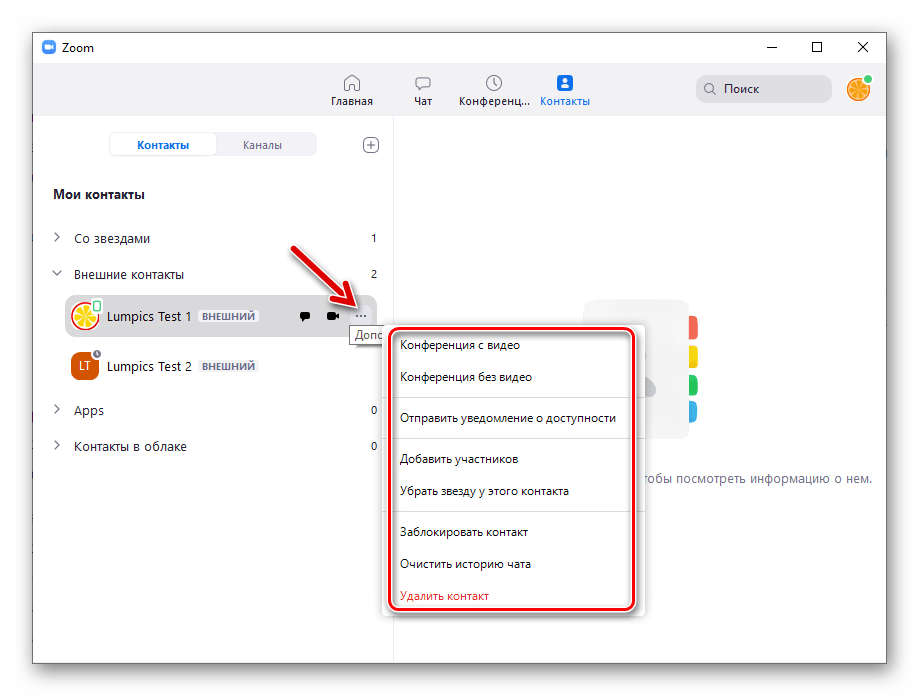
Возможности участников конференции
Главным предназначением Zoom можно считать организацию эффективного взаимодействия объединённых в рамках конференции участников системы путём предоставления каждому из них возможности использовать микрофон, камеру, а также экран своего устройства для демонстрации другим пользователям информации различного типа.
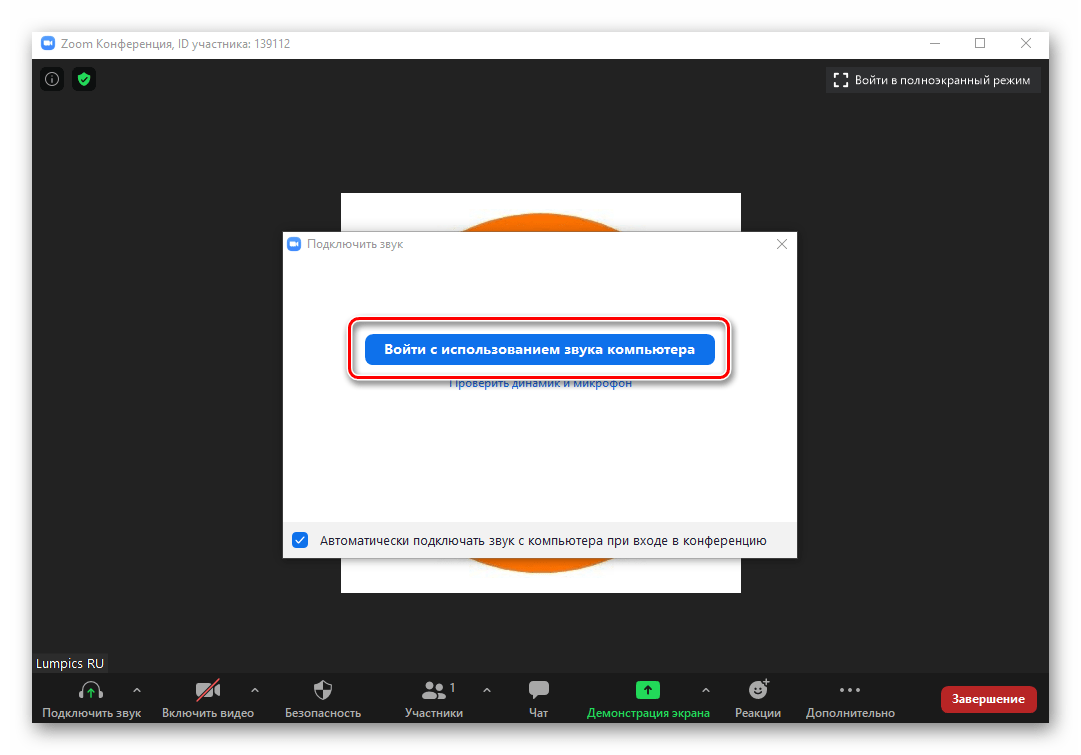
При кажущейся сложности реализации подобных описанному процессов, работу всех функций в программе с точки зрения пользователя можно назвать логичной, а путь их вызова интуитивно понятным – выбор инструментов в панели, которая расположена внизу демонстрирующего участников конференции окна.
Настройки
Конечно же, Zoom может быть использован для создания простых объединяющих интернет-пользователей коммуникационных каналов, а использование программы по большому счету не требует специальной подготовки. При этом наиболее широко все преимущества рассматриваемого сервиса раскрываются в профессиональной среде, и это не в последнюю очередь обусловлено доступностью возможности сконфигурировать программу под определенные потребности.
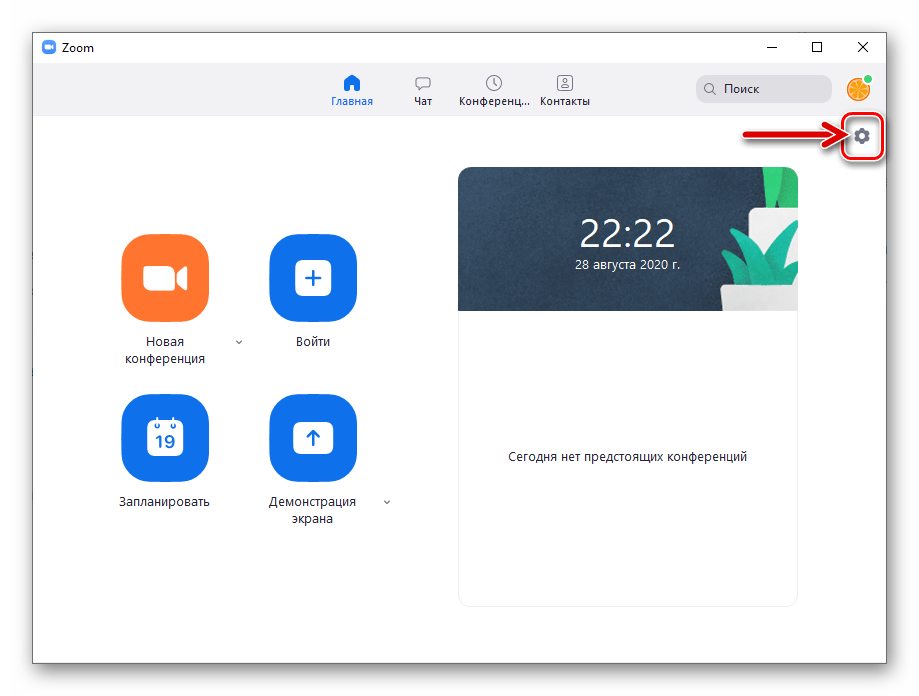
Список настроек и опций в Зум очень широк, и каждая из них может быть задействована заранее, до начала организации видеоконференций или участия в них. Это позволяет получить действительно точный и очень эффективный инструмент для решения возложенных на программу задач.
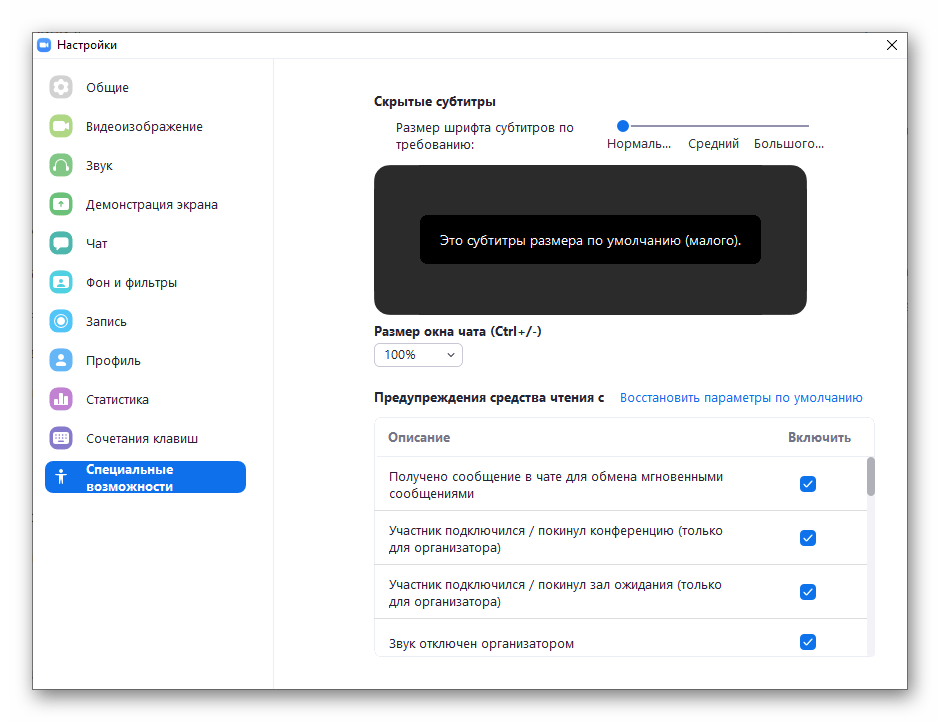
Достоинства
- Русскоязычный интерфейс;
- Стабильное соединение;
- Невысокое потребление ресурсов ПК;
- Высокий уровень качества видео- и аудиосвязи;
- Масса действительно востребованных в аспекте направленности сервиса функций, часть из которых уникальны;
- Возможность точного конфигурирования под различные потребности;
- Достаточный для большинства обычных пользователей набор возможностей в базовом (бесплатном) тарифе.
Недостатки
- Высокая стоимость тарифов, расширяющих возможности использования сервиса в профессиональной среде;
- Непривычный многим пользователям программ с похожей функциональностью и в некоторой степени запутанный интерфейс.
Источник: lumpics.ru
Zoom — платформа для проведения онлайн-занятий

Пожалуй, чаще всего для проведения онлайн-уроков преподаватели используют Skype, однако существует множество других платформ, которые ничем не хуже, а иногда и лучше Скайпа. Моя самая любимая и используемая чаще всего — это Zoom.
Что такое Zoom?
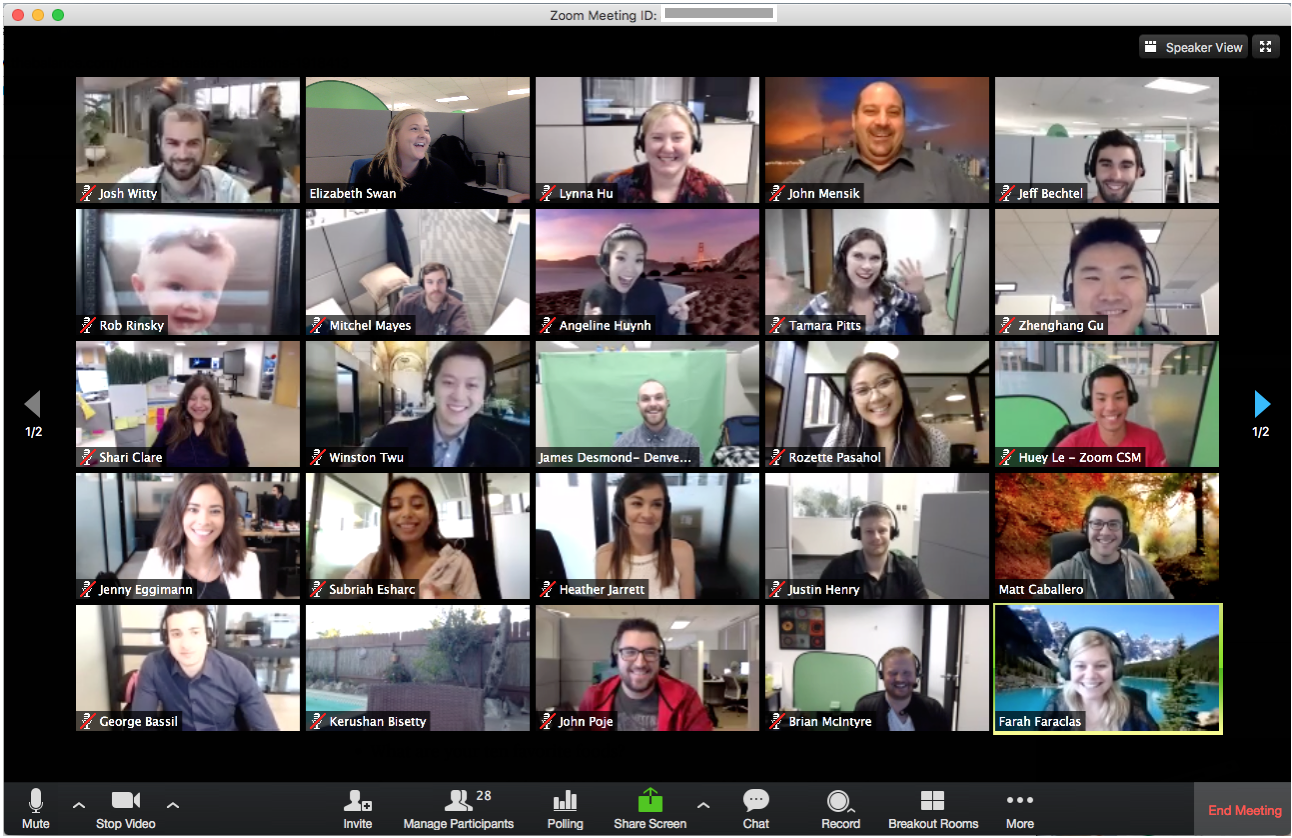
Zoom — сервис для проведения видеоконференций, онлайн-встреч и дистанционного обучения школьников. Скачать программу можно на официальном сайте, а вот и инструкция к ней.
Организовать встречу может любой, создавший учетную запись. Бесплатная учетная запись позволяет проводить видеоконференцию длительностью 40 минут. Стоимость платного тарифа c неограниченной продолжительностью конференций всех размеров и с количеством участников до 100 человек — $14.99 в месяц. Есть тарифные планы и с другими условиями (бизнес, предприятия), но стоимость у них намного выше, и оплатить один месяц мне не удалось, просили сразу оплатить за год.
Программа отлично подходит для индивидуальных и групповых занятий, студенты могут заходить как с компьютера, так и с планшета с телефоном. К видеоконференции может подключиться любой, имеющий ссылку, или идентификатор конференции. Мероприятие можно запланировать заранее, а также сделать повторяющуюся ссылку, то есть для постоянного урока в определенное время можно сделать одну и ту же ссылку для входа.
Преимущества Zoom
— Отличная связь. В моей практике не было ни одного случая, чтобы платформа подвела.
— Видео и аудио связь с каждым участником. У организатора есть возможность выключать и включать микрофон, а также выключать видео и запрашивать включение видео у всех участников. Можно войти в конференцию как участник с правами только для просмотра.
— Можно делиться экраном (screensharing) уже со звуком. Демонстрацию экрана можно поставить на паузу. Более того, можно делится не всем экраном, а только отдельными приложениями, например, включить демонстрацию браузера. В настройках можно дать всем участникам возможность делиться экранам, либо включить ограничения, чтобы делать это мог только организатор.
— В платформу встроена интерактивная доска, можно легко и быстро переключаться с демонстрации экрана на доску.
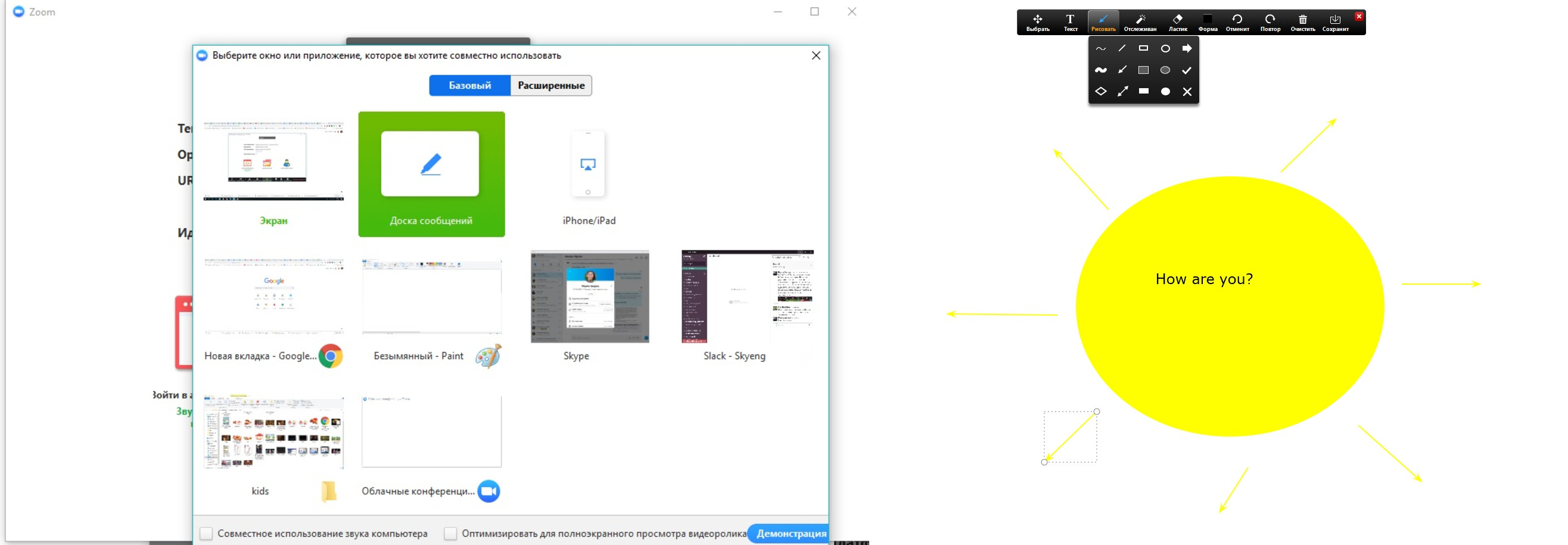
— Есть чат, в котором можно писать сообщения, передавать файлы всем или выбрать одного студента. Чат можно настроить на автоматическое сохранение или сохранять вручную при каждой конференции (Чат → Подробнее → Сохранить чат).
— Можно производить запись урока как на компьютер, так и на облако. Удобно, что можно настроить автовключение записи, а также ставить ее на паузу.
— Во время конференции можно назначить со-организатора, у которого будут такие же возможности как и у организатора: включать и выключать микрофон у отдельных студентов, переименовывать и делить на комнаты.
Что в Zoom мне нравится больше всего?
Возможность делить студентов на пары и группы
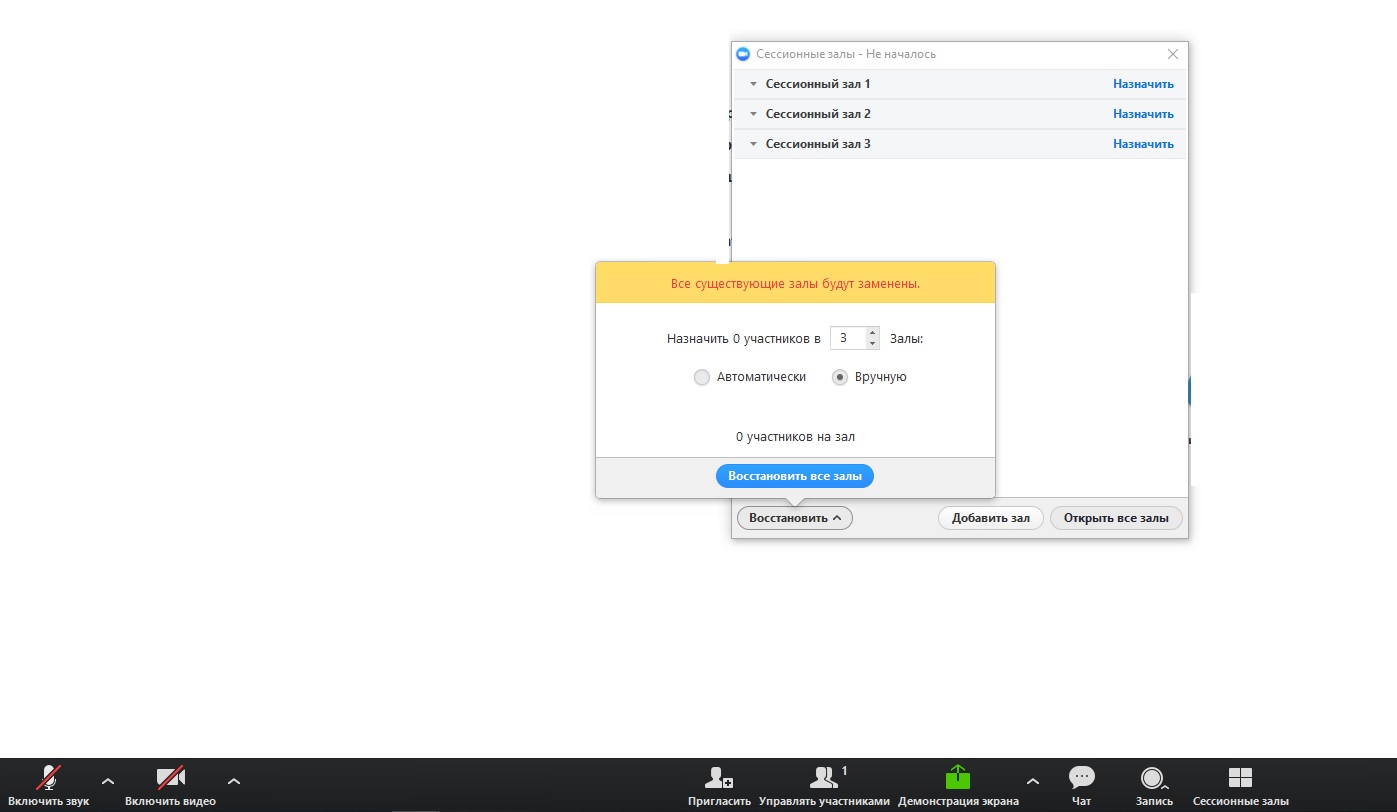
Это как на офлайн-занятии разделить студентов и дать отдельные задания. Можно студентов разделить на пары и группы и распределить их в отдельные комнаты — сессионные залы (мини-конференции), где они будут общаться только друг с другом. Остальные их не будут ни видеть, ни слышать. Количество комнат определяет учитель, участников можно распределить автоматически или в ручную.
У организатора есть возможность ходить по комнатам и проверять, что там происходит. Также можно перемещать участников из комнаты в комнату.
Виртуальный фон
Если у вас есть зеленый однотонный фон, то можно сделать замену фона и создать незабываемую атмосферу на уроке. Это подходит при работе с детьми, их же надо постоянно удивлять. Такой фон я делала для рождественских уроков:

а такой — для урока по Сан-Франциско. Во время занятия мы перемещались от одной достопримечательности к другой, и когда «доходили» до нового места, я меняла фон и мы наглядно изучали, что там есть.
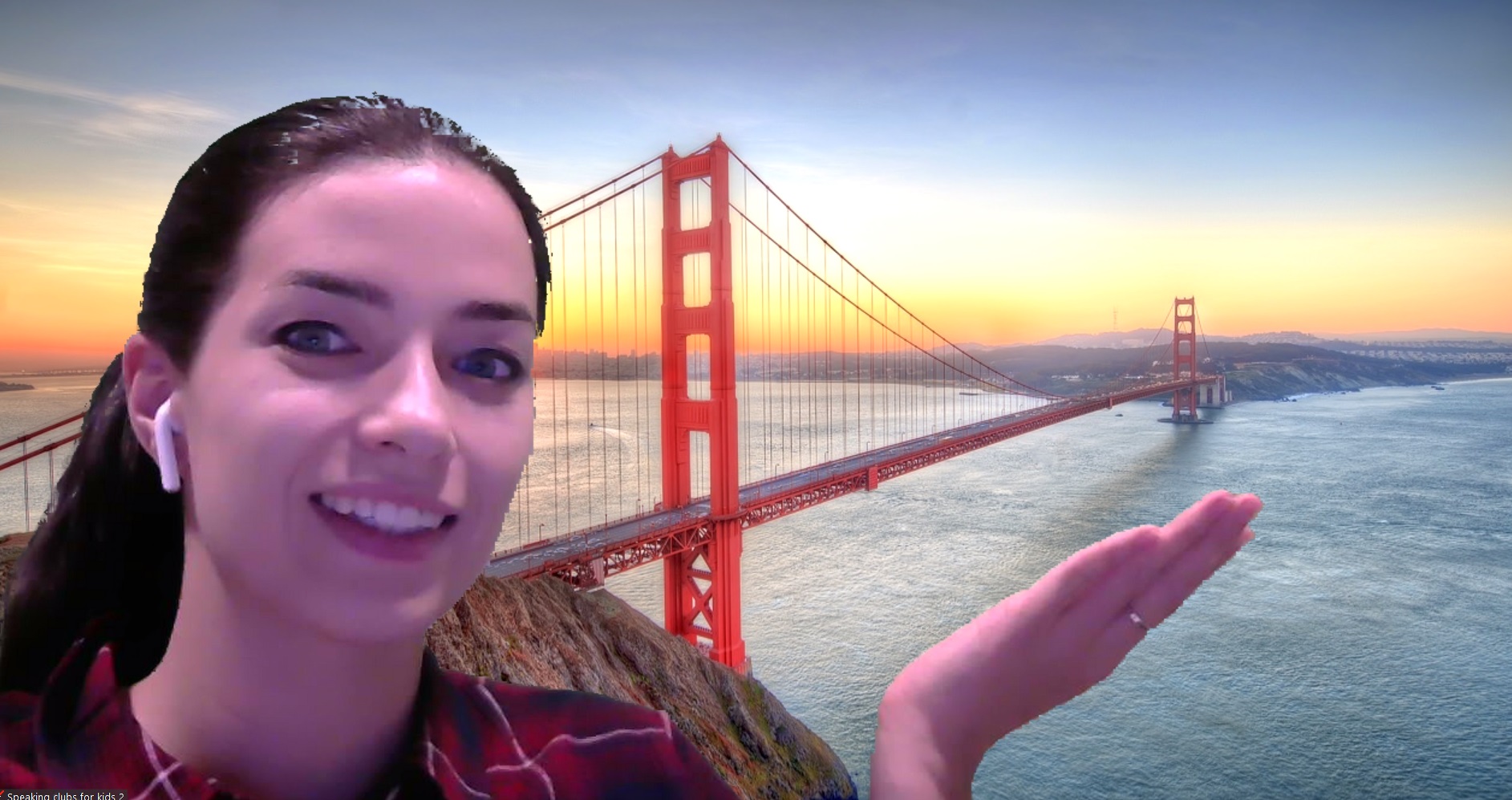
Кстати, в Canva можно бесплатно и быстро сделать себе как статичный, так и видеобэкграунд, используя готовые шаблоны или любые доступные стоковые снимки/ролики с панорамами Нью-Йорка, Лондона, Сиднея.
Карандаш
Во время демонстрации экрана есть инструмент «Комментировать» (Co-annotation), то есть можно рисовать, выделять, стирать и т.д. Это может делать как учитель, так и студенты (конечно, в настройках можно выключить данную функцию у студентов).

Возможность передачи управления своей мышью и клавиатурой
Минус платформы в том, что студенты могут только рисовать. На виртуальной доске невозможно ничего передвигать (как, например, в Realtimeboard), но преподаватель может включить демонстрацию своего экрана и передать управление своей мышью. То есть студент со своей стороны будет двигать мышью преподавателя и делать все, что требуется на его компьютере (будь то перевернуть карточку в презентации, нажать на WheelDecide, соединить картинки и т.д.). Также можно передать управление клавиатурой.
Во время веб-конференции участник запрашивает у того, кто демонстрирует свой экран, управление. У демонстратора всплывает запрос на подтверждение. Если подтверждаете, то оба могут работать с мышкой и клавиатурой, приоритет у демонстратора.
Как вам программа? Активно пользуетесь или только начинаете знакомство?
Есть окна в расписании? Поможем их заполнить! Самый удобный способ увеличить свой доход, не тратя лишнего времени: мы предоставим материалы, поддержку методистов и учеников. Пройдите по ссылке, чтобы узнать подробности: Skyeng
Источник: skyteach.ru
Meetings Zoom
Упрощенная видеоконференцсвязь и обмен сообщениями на любых устройствах
![]()
Непревзойденная простота использования
Быстрая интеграция с возможностями организации конференций, позволяющими запускать, присоединяться и участвовать в конференциях с использованием любого устройства.
![]()
Можно войти из любого места и с любого устройства
Конференции Zoom синхронизируются с вашим календарем и ретранслируют потоковые видеоконференции корпоративного уровня с ПК на мобильный телефон.
![]()
Видео для любых нужд
Обеспечьте внутреннюю и внешняя связь, конференции и тренинги в полном составе посредством одной коммуникационной платформы.
Создано для современных коллективов
Интегрированное HD-видео и аудио
Обеспечьте HD-видео и аудио для ваших конференций с поддержкой до 1000 видео-участников и 49 видео на экране.
Встроенные инструменты коллективной работы
Множество участников могут совместно использовать свои экраны и делать заметки для достижения максимальной интерактивности.
Безопасность конференций
шифрование всех конференций, безопасность пользователя в зависимости от его роли, защита паролем, залы ожидания и перевод участника в режим ожидания.
Запись и расшифровка
Записывайте ваши конференции на локальный накопитель или в облако, просматривайте сгенерированные ИИ расшифровки, составляйте заметки и планы действий.
Ускоренное планирование
Поддержка планирования или запуска конференций через Outlook, Gmail или iCal.
Коллективный чат
Чаты в группах, поиск по истории, интеграция обмена файлами и 10-летний архив. Простота масштабирования вызовов 1:1 или в группах.
Клиенты, перешедшие на видеосвязь Zoom отмечают повышение эффективности, уровня доверия и уровня активности

92% отмечают повышение эффективности
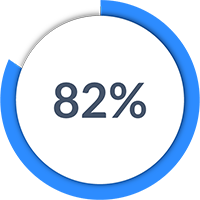
82% сообщают о повышении уровня доверия

91% сообщают о повышении уровня активности

85% отмечают повышение использования видео
Модернизируйте ваше решение в области конференций
Конференции Zoom для ПК и мобильного телефона предоставляют вам инструменты, позволяющие сделать каждую конференцию неповторимой.
- Сосредоточьтесь на вашей конференции, поставьте ее на запись, делайте заметки, которые будут занесены в автоматически генерируемую расшифровку с возможностью поиска
- Совместно используйте и проигрывайте видео с моментальной передачей видео и звука без выгрузки контента на сервер
- Будьте готовы к конференциям благодаря инструментам «Виртуальные фоны» и «Подправить мой внешний вид»
Загрузить мобильные приложения Zoom для iPhone или Android
Загрузить Клиент Zoom для конференций
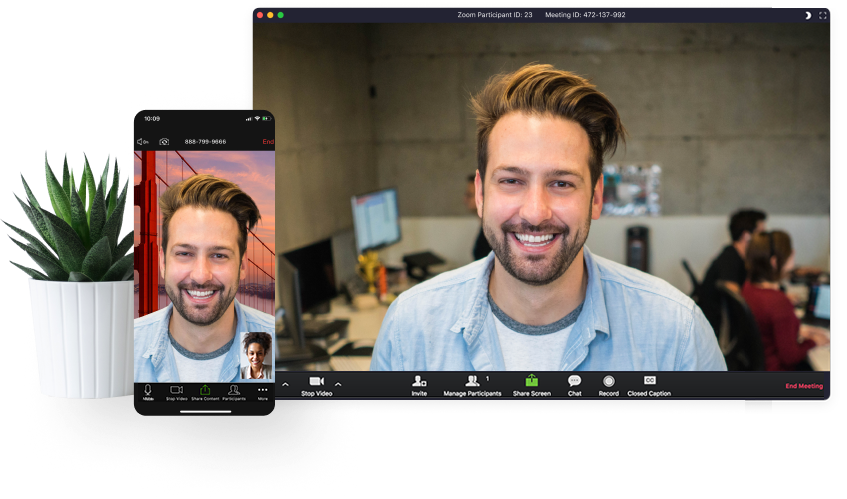
Продуманный подход к мобильным конференциям
Сегодня специалисты в области мобильных технологий нуждаются в возможности выполнения работы и организации видеоконференций из любого места. Конференции Zoom для мобильных телефонов предоставляют тот же функционал, которого вы могли бы ожидать от ПК, и кое что еще.
- Включите виртуальные фоны и выберите изображение на ваш вкус
- Совместно используйте ваш экран и оставляйте заметки
- Используйте безопасный специальный режим при управлении транспортным средством
Чат Zoom
Интегрированный постоянный обмен сообщениями упрощает взаимодействие между настольными и мобильными клиентами.
- Создавайте приватные или открытые группы
- Делитесь файлами и выполняйте поиск контента
- Начните конференцию без дополнительных усилий
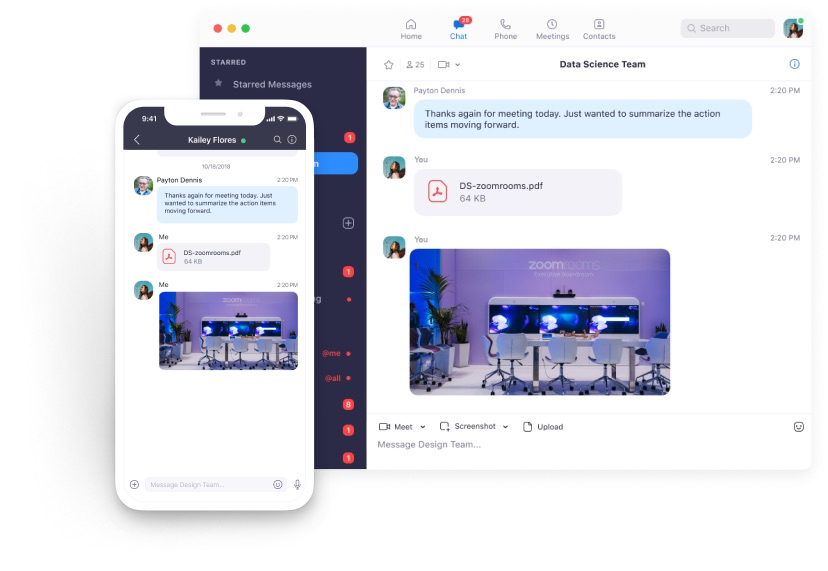
Обеспечьте вовлеченность участников
Эффективные интерактивные конференции из любого места.
- Включите опросы и вопросы-ответы
- Включите функцию виртуального «поднятия руки»
- Делитесь контентом, видео или музыкой
Простота администрирования и удаленной поддержки
Централизованное управление ИТ и удаленная поддержка позволяют упростить развертывание и администрирование.
- Отслеживайте тенденции загрузки и использования
- Просматривайте распределение версий
- Определяйте разбивку полномочий (учетная запись, группа и уровень пользователя)

Расширенный звук
Добавьте опцию воспроизведения звука для каждого участника.
- Бесплатные функции IP-телефонии и тарифные номера более чем для 55 стран
- Международные бесплатные входящие и ответные вызовы
- Выделенные номера для исходящих соединений
Аппаратные средства для оптимизации качества конференций
Повысьте качество звука и видео с помощью гарнитур, веб-камер и т. д.
![]()
![]()
![]()
Интеграция
Простота планирования и вход через имеющуюся электронную почту или приложение-календарь.
Дополнение Microsoft O365
Загрузить
Плагин Outlook PC/Mac
Загрузить
Источник: zoomgov.com